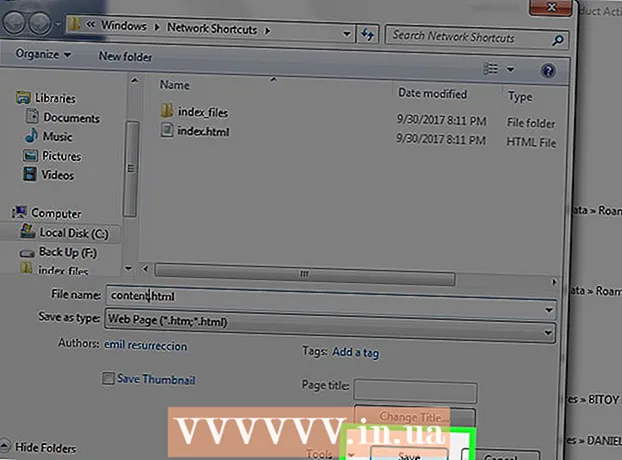நூலாசிரியர்:
Frank Hunt
உருவாக்கிய தேதி:
16 மார்ச் 2021
புதுப்பிப்பு தேதி:
27 ஜூன் 2024

உள்ளடக்கம்
- அடியெடுத்து வைக்க
- 6 இன் முறை 1: ஜிமெயில்
- 6 இன் முறை 2: Yahoo! அஞ்சல்
- 6 இன் முறை 3: அவுட்லுக்.காம்
- 6 இன் முறை 4: iCloud Mail
- 6 இன் முறை 5: அவுட்லுக் எக்ஸ்பிரஸ்
- 6 இன் முறை 6: மொஸில்லா தண்டர்பேர்ட்
- உதவிக்குறிப்புகள்
மின்னஞ்சல் என்பது மக்களுடன் தொடர்பில் இருப்பதற்கான சிறந்த வழியாகும், ஆனால் நீங்கள் தற்செயலாக உங்கள் மின்னஞ்சல் முகவரியை தவறான நபருக்குக் கொடுத்தால் என்ன ஆகும்? ஸ்பாம். இந்த சிக்கலை எதிர்த்து, எந்தவொரு மின்னஞ்சல் வழங்குநரிடமும் குறிப்பிட்ட அனுப்புநர்களிடமிருந்து செய்திகளை நீங்கள் தடுக்கலாம். விளம்பரம் அல்லது பிற முட்டாள்தனங்கள் நிறைந்த உங்கள் இன்பாக்ஸில் நீங்கள் சோர்வாக இருந்தால், இந்த வகை செய்திகளை என்றென்றும் அகற்ற நீங்கள் எடுக்கக்கூடிய படிகள் இங்கே.
அடியெடுத்து வைக்க
6 இன் முறை 1: ஜிமெயில்
 கியருடன் பொத்தானைக் கிளிக் செய்து, பின்னர் அமைப்புகள். ஜிமெயிலுக்கு பாரம்பரிய தடுப்பு விருப்பம் இல்லை. அதற்கு பதிலாக, சில அனுப்புநர்களிடமிருந்து செய்திகளை உங்கள் மறுசுழற்சி தொட்டிக்கு தானாக அனுப்பும் வடிப்பானை உருவாக்குவீர்கள்.
கியருடன் பொத்தானைக் கிளிக் செய்து, பின்னர் அமைப்புகள். ஜிமெயிலுக்கு பாரம்பரிய தடுப்பு விருப்பம் இல்லை. அதற்கு பதிலாக, சில அனுப்புநர்களிடமிருந்து செய்திகளை உங்கள் மறுசுழற்சி தொட்டிக்கு தானாக அனுப்பும் வடிப்பானை உருவாக்குவீர்கள். - மின்னஞ்சல்களைத் தடுக்க நீட்டிப்பையும் பயன்படுத்தலாம். இவை Google Chrome க்கு கிடைக்கின்றன, ஆனால் பயர்பாக்ஸிற்கும் எடுத்துக்காட்டாக. சில நீட்டிப்புகளுக்கு கட்டணம் தேவைப்படுகிறது, ஆனால் அவை மின்னஞ்சல்களைத் தடுப்பதை எளிதாக்குகின்றன. ஒன்றைத் தேர்ந்தெடுப்பதற்கு முன் விருப்பங்களைக் கண்டறிந்து வெவ்வேறு நீட்டிப்புகளைப் பற்றி கவனமாகப் படியுங்கள். இது மின்னஞ்சல்களைத் தடுப்பதை எளிதாக்குகிறது.
 வடிப்பான்களைக் கிளிக் செய்க. பக்கத்தின் கீழே உள்ள “புதிய வடிப்பானை உருவாக்கு” என்பதைக் கிளிக் செய்க. இந்த விருப்பத்தைக் கண்டுபிடிக்க நீங்கள் சிறிது கீழே உருட்ட வேண்டியிருக்கும்.
வடிப்பான்களைக் கிளிக் செய்க. பக்கத்தின் கீழே உள்ள “புதிய வடிப்பானை உருவாக்கு” என்பதைக் கிளிக் செய்க. இந்த விருப்பத்தைக் கண்டுபிடிக்க நீங்கள் சிறிது கீழே உருட்ட வேண்டியிருக்கும். - நீங்கள் ஒரு குறிப்பிட்ட மின்னஞ்சலைத் திறந்திருந்தால் வடிப்பானையும் உருவாக்கலாம். இதைச் செய்ய, மின்னஞ்சலைத் திறந்து கிளிக் செய்யவும் மேலும்செய்திக்கு மேலே உள்ள பொத்தான். பின்னர் சொடுக்கவும் இந்த அனுப்புநரிடமிருந்து செய்திகளை வடிகட்டவும்.
 உங்கள் வடிப்பானின் அமைப்புகளை நிரப்பவும். ஜிமெயில் வடிப்பான்கள் மிகவும் விளைவை ஏற்படுத்தும். நீங்கள் ஒரு மின்னஞ்சல் முகவரியை உள்ளிடலாம், ஆனால் பல மின்னஞ்சல் முகவரிகள் அல்லது முழு களங்களையும் ஒரு மின்னஞ்சல் முகவரியின் கடைசி பகுதியை மட்டும் உள்ளிடுவதன் மூலம் உள்ளிடலாம். நீங்கள் முடிந்ததும், "இந்த முகவரிகளுக்கு வடிப்பானை உருவாக்கு" என்பதைக் கிளிக் செய்யலாம்.
உங்கள் வடிப்பானின் அமைப்புகளை நிரப்பவும். ஜிமெயில் வடிப்பான்கள் மிகவும் விளைவை ஏற்படுத்தும். நீங்கள் ஒரு மின்னஞ்சல் முகவரியை உள்ளிடலாம், ஆனால் பல மின்னஞ்சல் முகவரிகள் அல்லது முழு களங்களையும் ஒரு மின்னஞ்சல் முகவரியின் கடைசி பகுதியை மட்டும் உள்ளிடுவதன் மூலம் உள்ளிடலாம். நீங்கள் முடிந்ததும், "இந்த முகவரிகளுக்கு வடிப்பானை உருவாக்கு" என்பதைக் கிளிக் செய்யலாம்.  வடிகட்டப்பட்ட செய்திகளுடன் நீங்கள் என்ன செய்ய விரும்புகிறீர்கள் என்பதைத் தேர்ந்தெடுக்கவும். எடுத்துக்காட்டாக, நீங்கள் “படித்ததாகக் குறி” என்பதைத் தேர்வுசெய்யலாம், ஆனால் “நீக்கு” என்பதையும் தேர்வு செய்யலாம். உங்கள் விருப்பத்தின் விருப்பத்தை சரிபார்த்து பின்னர் கிளிக் செய்க வடிப்பானை உருவாக்கவும். இனிமேல், நீங்கள் உள்ளிட்ட முகவரிகளின் எல்லா மின்னஞ்சல்களும் உடனடியாக உங்கள் மறுசுழற்சி தொட்டியில் முடிவடையும்.
வடிகட்டப்பட்ட செய்திகளுடன் நீங்கள் என்ன செய்ய விரும்புகிறீர்கள் என்பதைத் தேர்ந்தெடுக்கவும். எடுத்துக்காட்டாக, நீங்கள் “படித்ததாகக் குறி” என்பதைத் தேர்வுசெய்யலாம், ஆனால் “நீக்கு” என்பதையும் தேர்வு செய்யலாம். உங்கள் விருப்பத்தின் விருப்பத்தை சரிபார்த்து பின்னர் கிளிக் செய்க வடிப்பானை உருவாக்கவும். இனிமேல், நீங்கள் உள்ளிட்ட முகவரிகளின் எல்லா மின்னஞ்சல்களும் உடனடியாக உங்கள் மறுசுழற்சி தொட்டியில் முடிவடையும். - பிஞ்ச் கீழேயுள்ள x உரையாடல்களுக்கும் வடிப்பானைப் பயன்படுத்துங்கள் உங்கள் இன்பாக்ஸிலிருந்து ஏற்கனவே பெறப்பட்ட செய்திகளை வடிகட்ட.
6 இன் முறை 2: Yahoo! அஞ்சல்
 உங்கள் Yahoo! கணக்கு. உங்கள் Yahoo! ஐடி மற்றும் கடவுச்சொல்.
உங்கள் Yahoo! கணக்கு. உங்கள் Yahoo! ஐடி மற்றும் கடவுச்சொல்.  Yahoo! அஞ்சலில். இப்போது உங்கள் Yahoo! அஞ்சல் கணக்கு திறக்கப்பட்டது.
Yahoo! அஞ்சலில். இப்போது உங்கள் Yahoo! அஞ்சல் கணக்கு திறக்கப்பட்டது.  பக்கத்தின் மேல் வலதுபுறத்தில் உள்ள கியருடன் பொத்தானைக் கிளிக் செய்க. பின்னர் சொடுக்கவும் அமைப்புகள்.
பக்கத்தின் மேல் வலதுபுறத்தில் உள்ள கியருடன் பொத்தானைக் கிளிக் செய்க. பின்னர் சொடுக்கவும் அமைப்புகள்.  "தடுக்கப்பட்ட மின்னஞ்சல் முகவரிகள்" என்பதைக் கிளிக் செய்க. நீங்கள் தடுக்க விரும்பும் மின்னஞ்சல் முகவரியை உள்ளிட்டு கிளிக் செய்யவும் தடுக்க.
"தடுக்கப்பட்ட மின்னஞ்சல் முகவரிகள்" என்பதைக் கிளிக் செய்க. நீங்கள் தடுக்க விரும்பும் மின்னஞ்சல் முகவரியை உள்ளிட்டு கிளிக் செய்யவும் தடுக்க. - உதவிக்குறிப்பு: ஒரு கணக்கிற்கு அதிகபட்சம் 500 மின்னஞ்சல் முகவரிகளை நீங்கள் தடுக்கலாம். இந்த மின்னஞ்சல் முகவரிகளிலிருந்து வரும் அனைத்து செய்திகளும் தானாகவே நீக்கப்படும். அனுப்புநருக்கு தனது மின்னஞ்சல் வழங்கப்படவில்லை என்ற செய்தி கிடைக்கவில்லை.
- வடிப்பானில் டொமைன் முகவரியைச் சேர்ப்பதன் மூலம் முழு களங்களையும் நீங்கள் தடுக்கலாம். இது ஒரு பயனுள்ள நிறுவனத்திலிருந்து அனைத்து மின்னஞ்சல்களையும் தடுக்க விரும்பினால், இது பயனுள்ளதாக இருக்கும். டொமைன் என்பது அடையாளத்திற்குப் பிறகு முகவரி.
- பட்டியலிலிருந்து ஒரு முகவரியை அகற்ற, அதைத் தேர்ந்தெடுத்து கிளிக் செய்க அகற்று கிளிக் செய்க.
6 இன் முறை 3: அவுட்லுக்.காம்
 அமைப்புகள் என்பதைக் கிளிக் செய்க. இந்த பொத்தான் கியர் போல் தெரிகிறது மற்றும் அவுட்லுக்.காம் திரையின் மேல் வலதுபுறத்தில் அமைந்துள்ளது. பின்னர் “மேலும் மின்னஞ்சல் அமைப்புகள்” என்பதைக் கிளிக் செய்க.
அமைப்புகள் என்பதைக் கிளிக் செய்க. இந்த பொத்தான் கியர் போல் தெரிகிறது மற்றும் அவுட்லுக்.காம் திரையின் மேல் வலதுபுறத்தில் அமைந்துள்ளது. பின்னர் “மேலும் மின்னஞ்சல் அமைப்புகள்” என்பதைக் கிளிக் செய்க.  "பாதுகாப்பான மற்றும் தடுக்கப்பட்ட அனுப்புநர்கள்" என்பதைக் கிளிக் செய்க. இதை "ஸ்பேமைத் தடு" என்ற தலைப்பின் கீழ் காணலாம்.
"பாதுகாப்பான மற்றும் தடுக்கப்பட்ட அனுப்புநர்கள்" என்பதைக் கிளிக் செய்க. இதை "ஸ்பேமைத் தடு" என்ற தலைப்பின் கீழ் காணலாம்.  "தடுக்கப்பட்ட அனுப்புநர்கள்" என்பதைக் கிளிக் செய்க. குறிப்பிட்ட மின்னஞ்சல் முகவரிகளை நீங்கள் தடுக்கக்கூடிய புதிய பக்கம் இப்போது திறக்கும்.
"தடுக்கப்பட்ட அனுப்புநர்கள்" என்பதைக் கிளிக் செய்க. குறிப்பிட்ட மின்னஞ்சல் முகவரிகளை நீங்கள் தடுக்கக்கூடிய புதிய பக்கம் இப்போது திறக்கும்.  நீங்கள் தடுக்க விரும்பும் மின்னஞ்சல் முகவரி அல்லது களத்தை உள்ளிடவும். டொமைன் என்பது ஒரு அடையாளத்திற்குப் பிறகு மின்னஞ்சல் முகவரியில் தோன்றும் பகுதியாகும். ஒரு டொமைனைத் தடுப்பது இந்த டொமைனுடன் தொடர்புடைய அனைத்து மின்னஞ்சல் முகவரிகளையும் தடுக்கும். நீங்கள் மின்னஞ்சல் முகவரி அல்லது களத்தை உள்ளிட்டதும், நீங்கள் கிளிக் செய்யலாம் பட்டியலில் சேர்க்கவும் கிளிக் செய்க.
நீங்கள் தடுக்க விரும்பும் மின்னஞ்சல் முகவரி அல்லது களத்தை உள்ளிடவும். டொமைன் என்பது ஒரு அடையாளத்திற்குப் பிறகு மின்னஞ்சல் முகவரியில் தோன்றும் பகுதியாகும். ஒரு டொமைனைத் தடுப்பது இந்த டொமைனுடன் தொடர்புடைய அனைத்து மின்னஞ்சல் முகவரிகளையும் தடுக்கும். நீங்கள் மின்னஞ்சல் முகவரி அல்லது களத்தை உள்ளிட்டதும், நீங்கள் கிளிக் செய்யலாம் பட்டியலில் சேர்க்கவும் கிளிக் செய்க. - சில களங்களைத் தடுக்க முடியாது. இந்த களங்களைத் தடுக்க, நீங்கள் "மேலும் மின்னஞ்சல் அமைப்புகளை" திறந்து "புதிய செய்திகளை வரிசைப்படுத்துவதற்கான விதிகள்" என்பதைக் கிளிக் செய்யலாம். பின்னர் "புதியது" என்பதைக் கிளிக் செய்து, பின்னர் "அனுப்புநரின் முகவரி உள்ளது" என்பதைக் கிளிக் செய்க. நீங்கள் தடுக்க விரும்பும் களத்தை உள்ளிடவும். "இந்த செய்திகளை நீக்கு" என்பதற்கான பெட்டியை சரிபார்த்து சேமி என்பதைக் கிளிக் செய்க.
6 இன் முறை 4: iCloud Mail
 உங்கள் iCloud கணக்கில் உள்நுழைக.
உங்கள் iCloud கணக்கில் உள்நுழைக. பிரதான மெனுவிலிருந்து அஞ்சலைத் தேர்ந்தெடுக்கவும்.
பிரதான மெனுவிலிருந்து அஞ்சலைத் தேர்ந்தெடுக்கவும். அமைப்புகள் என்பதைக் கிளிக் செய்க. இந்த நாக் ஒரு கியர் போல் தெரிகிறது மற்றும் திரையின் மேல் இடதுபுறத்தில் அமைந்துள்ளது. இப்போது “விதிகள்” என்பதைக் கிளிக் செய்க.
அமைப்புகள் என்பதைக் கிளிக் செய்க. இந்த நாக் ஒரு கியர் போல் தெரிகிறது மற்றும் திரையின் மேல் இடதுபுறத்தில் அமைந்துள்ளது. இப்போது “விதிகள்” என்பதைக் கிளிக் செய்க.  “ஒரு விதியைச் சேர்” என்பதைக் கிளிக் செய்க.
“ஒரு விதியைச் சேர்” என்பதைக் கிளிக் செய்க.- நீங்கள் தடுக்க விரும்பும் மின்னஞ்சல் முகவரியை உள்ளிடவும்.மேம்பட்ட உதவிக்குறிப்பு: இந்த டொமைனுடன் தொடர்புடைய அனைத்து மின்னஞ்சல் முகவரிகளையும் தடுக்க ஒரு டொமைனின் பெயரை (மின்னஞ்சல் முகவரியில் உள்நுழைந்த பின் பகுதி) உள்ளிடவும்.

 “குப்பைக்கு நகர்த்து” என்பதைத் தேர்ந்தெடுக்கவும். இது நீங்கள் தடுக்க விரும்பும் முகவரியிலிருந்து எல்லா செய்திகளையும் தானாக மறுசுழற்சி தொட்டிக்கு நகர்த்தும். எனவே அவை இனி உங்கள் இன்பாக்ஸில் தோன்றாது.
“குப்பைக்கு நகர்த்து” என்பதைத் தேர்ந்தெடுக்கவும். இது நீங்கள் தடுக்க விரும்பும் முகவரியிலிருந்து எல்லா செய்திகளையும் தானாக மறுசுழற்சி தொட்டிக்கு நகர்த்தும். எனவே அவை இனி உங்கள் இன்பாக்ஸில் தோன்றாது.  விதியைச் சேமிக்க “முடிந்தது” என்பதைக் கிளிக் செய்க. தேவைப்பட்டால் நீங்கள் மேலும் சேர்க்கலாம்.
விதியைச் சேமிக்க “முடிந்தது” என்பதைக் கிளிக் செய்க. தேவைப்பட்டால் நீங்கள் மேலும் சேர்க்கலாம்.  ஒரு வரியை நீக்க: வலதுபுறத்தில் உள்ள விதிக்கு அடுத்து சொடுக்கவும் (நான்). பின்னர் சொடுக்கவும் அகற்று வரியை நீக்க.
ஒரு வரியை நீக்க: வலதுபுறத்தில் உள்ள விதிக்கு அடுத்து சொடுக்கவும் (நான்). பின்னர் சொடுக்கவும் அகற்று வரியை நீக்க.
6 இன் முறை 5: அவுட்லுக் எக்ஸ்பிரஸ்
 நீங்கள் தடுக்க விரும்பும் முகவரியிலிருந்து ஒரு மின்னஞ்சலைத் தேர்ந்தெடுக்கவும். அதைத் தேர்ந்தெடுக்க அதைக் கிளிக் செய்க.
நீங்கள் தடுக்க விரும்பும் முகவரியிலிருந்து ஒரு மின்னஞ்சலைத் தேர்ந்தெடுக்கவும். அதைத் தேர்ந்தெடுக்க அதைக் கிளிக் செய்க.  மின்னஞ்சல் அனுப்பியவரின் மின்னஞ்சல் முகவரியில் வலது கிளிக் செய்யவும். ஒரு மெனு இப்போது தோன்றும்.
மின்னஞ்சல் அனுப்பியவரின் மின்னஞ்சல் முகவரியில் வலது கிளிக் செய்யவும். ஒரு மெனு இப்போது தோன்றும்.  உங்கள் கர்சரை "ஸ்பேம்" க்கு அனுப்பி, "பிளாக்லிஸ்ட் அனுப்புநர்" என்பதைத் தேர்ந்தெடுக்கவும்.
உங்கள் கர்சரை "ஸ்பேம்" க்கு அனுப்பி, "பிளாக்லிஸ்ட் அனுப்புநர்" என்பதைத் தேர்ந்தெடுக்கவும்.- நீங்கள் தேர்ந்தெடுத்த மின்னஞ்சல் முகவரியிலிருந்து அனைத்து செய்திகளும் இப்போது தடுக்கப்படும்.
6 இன் முறை 6: மொஸில்லா தண்டர்பேர்ட்
 நீங்கள் தடுக்க விரும்பும் மின்னஞ்சல் முகவரியிலிருந்து ஒரு செய்தியைத் தேர்ந்தெடுக்கவும். மின்னஞ்சலின் மேலே உள்ள மின்னஞ்சல் முகவரியில் வலது கிளிக் செய்து “வடிப்பானை உருவாக்கு” என்பதைத் தேர்ந்தெடுக்கவும்.
நீங்கள் தடுக்க விரும்பும் மின்னஞ்சல் முகவரியிலிருந்து ஒரு செய்தியைத் தேர்ந்தெடுக்கவும். மின்னஞ்சலின் மேலே உள்ள மின்னஞ்சல் முகவரியில் வலது கிளிக் செய்து “வடிப்பானை உருவாக்கு” என்பதைத் தேர்ந்தெடுக்கவும். - வடிகட்டி திருத்தி இப்போது திறக்கும் மற்றும் நீங்கள் தடுக்க விரும்பும் மின்னஞ்சல் முகவரி தானாக உள்ளிடப்படும்.
 வடிப்பானுக்கு ஒரு பெயரைக் கொடுங்கள். வடிகட்டி திருத்தி திறக்கும் போது, நீங்கள் வடிப்பானுக்கு ஒரு பெயரைக் கொடுக்கலாம். எடுத்துக்காட்டாக, “தடுக்கப்பட்ட முகவரிகளை” உள்ளிடவும், இதன் மூலம் நீங்கள் எளிதாக முகவரியைக் காணலாம்.
வடிப்பானுக்கு ஒரு பெயரைக் கொடுங்கள். வடிகட்டி திருத்தி திறக்கும் போது, நீங்கள் வடிப்பானுக்கு ஒரு பெயரைக் கொடுக்கலாம். எடுத்துக்காட்டாக, “தடுக்கப்பட்ட முகவரிகளை” உள்ளிடவும், இதன் மூலம் நீங்கள் எளிதாக முகவரியைக் காணலாம்.  வடிப்பானை “பின்வரும் ஒன்று அல்லது அதற்கு மேற்பட்ட செய்தியுடன் பொருந்தினால்” என அமைக்கவும். பல முகவரிகள் சேர்க்கப்படும்போது கூட வடிகட்டி செயல்படும்.
வடிப்பானை “பின்வரும் ஒன்று அல்லது அதற்கு மேற்பட்ட செய்தியுடன் பொருந்தினால்” என அமைக்கவும். பல முகவரிகள் சேர்க்கப்படும்போது கூட வடிகட்டி செயல்படும்.  செயலை "செய்தியை நீக்கு ". இந்த மெனுவை "என்ற தலைப்பின் கீழ் காணலாம்பின்வரும் நடவடிக்கை எடுக்கவும் ". வடிப்பானைச் சேமிக்க சரி என்பதைக் கிளிக் செய்க. இந்த மின்னஞ்சல் முகவரியிலிருந்து வரும் அனைத்து செய்திகளும் தானாகவே நீக்கப்படும்.
செயலை "செய்தியை நீக்கு ". இந்த மெனுவை "என்ற தலைப்பின் கீழ் காணலாம்பின்வரும் நடவடிக்கை எடுக்கவும் ". வடிப்பானைச் சேமிக்க சரி என்பதைக் கிளிக் செய்க. இந்த மின்னஞ்சல் முகவரியிலிருந்து வரும் அனைத்து செய்திகளும் தானாகவே நீக்கப்படும்.  மேலும் மின்னஞ்சல் முகவரிகளைச் சேர்க்கவும். உங்கள் தடுக்கப்பட்ட மின்னஞ்சல் முகவரிகளின் பட்டியலில் சேர்க்க விரும்பினால், நீங்கள் கிளிக் செய்யலாம் "மேலாண்மை"கிளிக் செய்து பின்னர்"செய்தி வடிப்பான்கள்"தேர்ந்தெடு. இப்போது உங்கள் செல்லவும்"தடுக்கப்பட்ட முகவரிகள்"கிளிக் செய்து"+ஒவ்வொரு மின்னஞ்சல் முகவரியையும் களத்தையும் கைமுறையாகச் சேர்க்கவும்.
மேலும் மின்னஞ்சல் முகவரிகளைச் சேர்க்கவும். உங்கள் தடுக்கப்பட்ட மின்னஞ்சல் முகவரிகளின் பட்டியலில் சேர்க்க விரும்பினால், நீங்கள் கிளிக் செய்யலாம் "மேலாண்மை"கிளிக் செய்து பின்னர்"செய்தி வடிப்பான்கள்"தேர்ந்தெடு. இப்போது உங்கள் செல்லவும்"தடுக்கப்பட்ட முகவரிகள்"கிளிக் செய்து"+ஒவ்வொரு மின்னஞ்சல் முகவரியையும் களத்தையும் கைமுறையாகச் சேர்க்கவும்.
உதவிக்குறிப்புகள்
- உங்கள் மின்னஞ்சல் முகவரி ஒரு டொமைனுடன் தொடர்புடையதாக இருந்தால், மின்னஞ்சல் முகவரியை எவ்வாறு தடுப்பது என்பதைத் தீர்மானிக்க உங்கள் வழங்குநரைத் தொடர்பு கொள்ளலாம்.